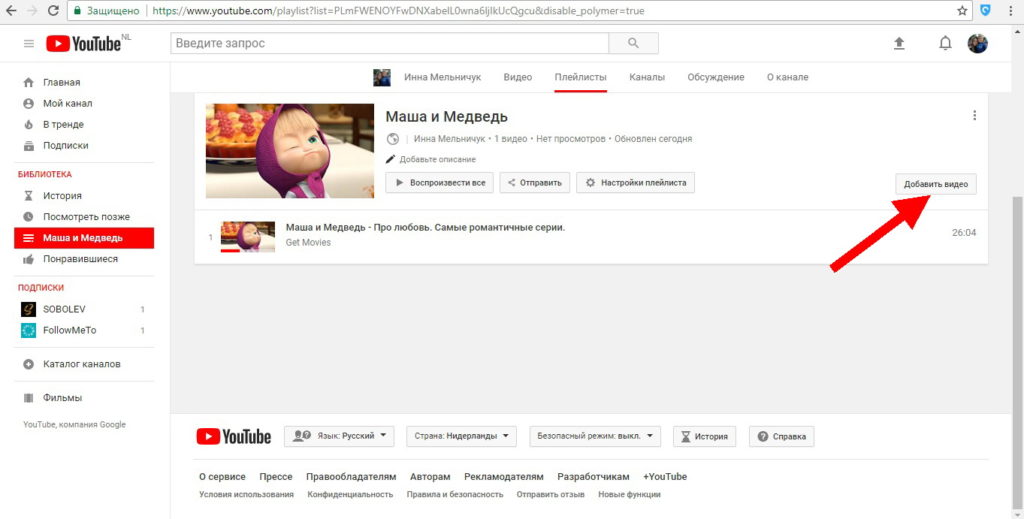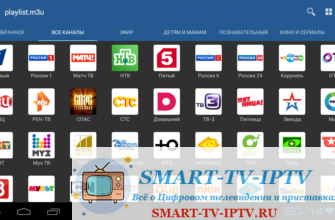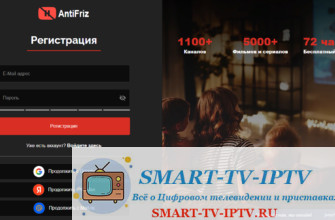Слово «плейлист» знакомо всем, кто пользовался видео и аудио проигрывателем на компьютере, мобильном устройстве или ТВ-приставке. В IPTV без него тоже не обойтись. Сейчас мы расскажем, что такое плейлист, для чего он нужен, как работает и где его взять.
- Что такое плейлист и как он работает
- Списки воспроизведения для IPTV
- Принцип работы
- Что значит самообновляемый IPTV плейлист
- Что значит закрытый IPTV плейлист
- Установка и настройка IPTV плеера
- Скачивание
- Проигрывание
- Как создать и воспроизвести плейлист на Youtube
- Как создать и воспроизвести плейлист в программных плеерах
Что такое плейлист и как он работает
Плейлист – английское слово. Состоит оно из двух частей. Play – играть. И list – список. Дословно оно переводится как список воспроизведения. По сути, это перечень музыкальных или видеофайлов, которые нужно воспроизвести.
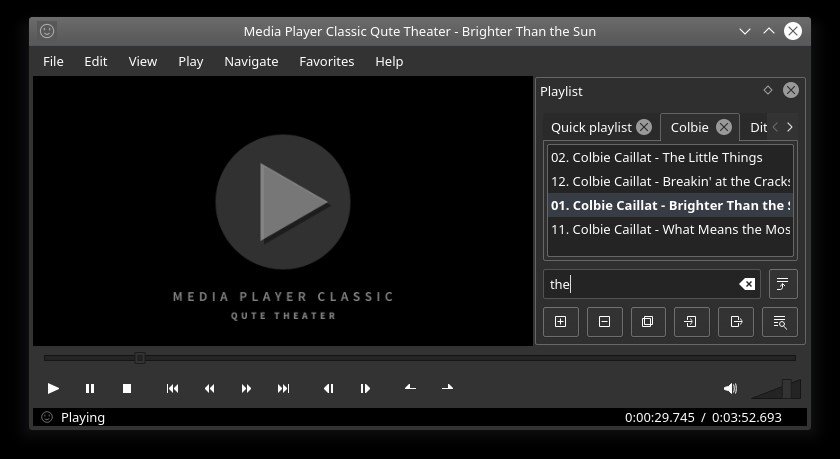
Списки воспроизведения нужны для того, чтобы открыть сразу множество файлов, а не искать их и не запускать по одному. Когда вы включаете плейлист, отображается музыкальный альбом или подборка видеороликов.
Плейлист может содержать ссылки на файлы, хранящиеся на устройстве или на источники воспроизведения в сети. Списки ссылок можно редактировать, удалять ненужные и добавлять новые. При этом удаление файла из плейлиста не означает его физического удаления. Он останется там же, где и был. Просто ссылка на него будет удалена из списка.
Списки воспроизведения используют все проигрыватели – от Windows Media Player на компьютере до телевизоров с функцией Smart TV.
Списки воспроизведения для IPTV
Интернет-телевидение или IPTV без плейлистов не смогло бы работать. Сам по себе IPTV плеер не содержит готового контента. Вам нужно скачать и загрузить в него список воспроизведения. Тогда в окне программы отобразится список источников воспроизведения – файлов или каналов.
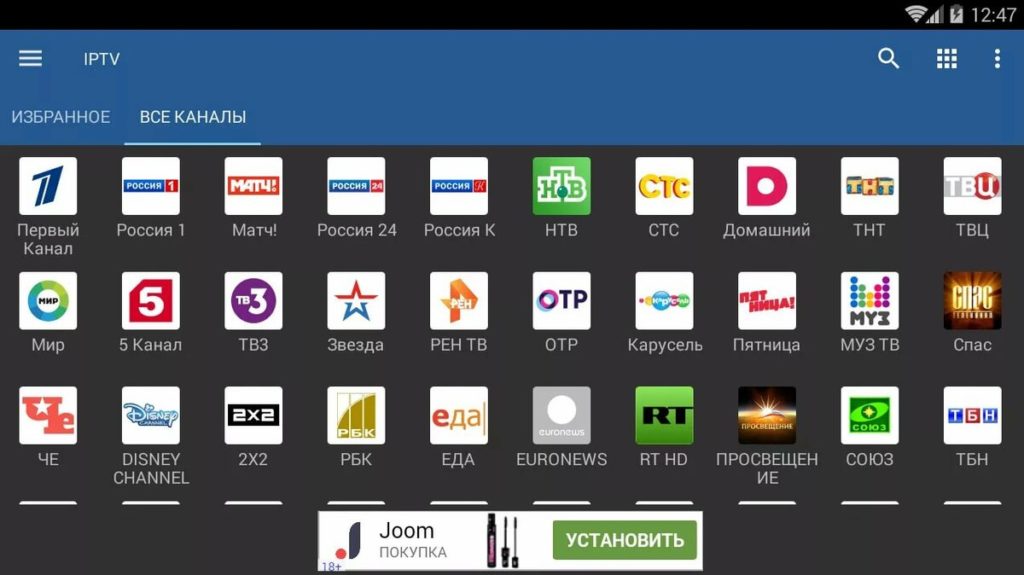
Теперь вы сможете запустить трансляцию из списка, просто нажав на неё.
Принцип работы
Подробно разберёмся с принципом работы IPTV плейлистов. Обычно они имеют расширение m3u или m3u8. Однако внутри это обычный текстовый файл, содержащий заголовки и ссылки на источники воспроизведения.
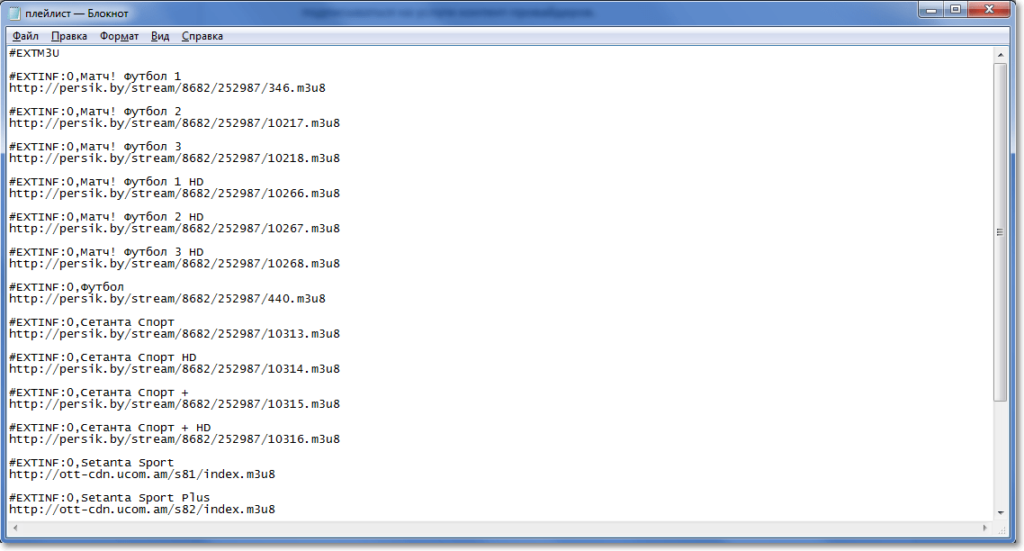
Это не обязательно файлы, находящиеся в одном месте. Там могут быть собраны ссылки на источники, разбросанные по всему интернету. Когда пользователь выбирает источник из списка, плеер выполняет переход по ссылке и открывает медиафайл или трансляцию.
Что значит самообновляемый IPTV плейлист
Лучший вариант для пользователя — самообновляемый плейлист. Это такой список воспроизведения, который хранится на сервере в интернете и регулярно обновляется владельцем или специальной программой. Из него удаляются неактуальные и нерабочие ссылки, добавляются новые.
Самообновляемый плейлист добавляется в плеер в виде ссылки на него.
Плейлисты, скачанные в виде файлов, автоматически обновляться не умеют. Если такой список воспроизведения пользователь захочет обновить, ему придётся загрузить из сети последнюю версию m3u файла.
Что значит закрытый IPTV плейлист
Закрытый плейлист – это список воспроизведения, получить доступ к которому может только определённый круг людей. Для загрузки может потребоваться пароль или специальная ссылка. Воспроизведение может быть ограничено. Например, включить его можно только на пяти устройствах или для этого понадобится зарегистрировать аккаунт и вносить абонентскую плату.
Чаще всего закрытые плейлисты – это платный контент, который распространяется онлайн-кинотеатрами и провайдерами IPTV. Но они могут создаваться и обычными пользователями. Например, для узкого круга друзей или подписчиков.
Установка и настройка IPTV плеера
Для воспроизведения IPTV плейлистов понадобится программный проигрыватель. У всех производителей Smart TV есть свой магазин приложений, из которого можно скачать такую программу. Самый широкий выбор у владельцев Android TV – в Google Play Market доступно множество вариантов.
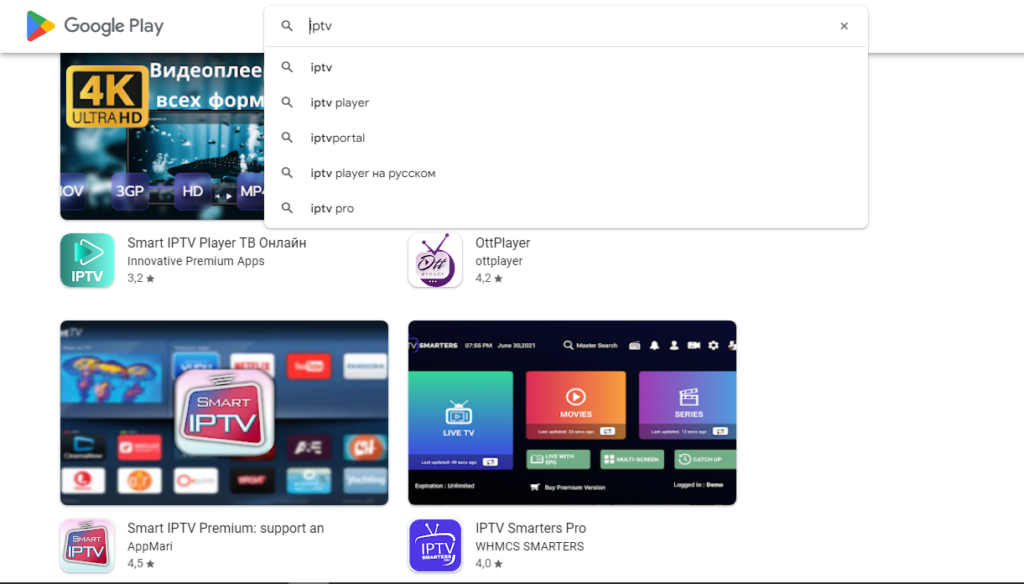
У телевизоров Samsung и LG свои операционные системы. Для них набор приложений ограничен.
- Можно скачать SS IPTV плеер, который доступен в LG Content Store. Для других платформ приложение придётся скачать и установить с флешки. Своего контента в программе нет, но можно подключить IPTV от разных провайдеров или загрузить свои собственные списки воспроизведения. Для использования программы нужна регистрация на сайте.
- OTTPlayer – приложение для различных платформ Smart TV. Также требует регистрации на сайте. Нужно указать адрес электронной почты, логин и пароль. Сервис полностью бесплатный.
- Smart IPTV – ещё один плеер, доступный на любом Smart TV. Бесплатная версия напичкана рекламой. Но её можно отключить, купив Premium версию.
- ForkPlayer – альтернативный проигрыватель онлайн контента. Поскольку программа использует ссылки на пиратские сайты, её не найти в официальных магазинах приложений. Но на любой Smart TV она устанавливается несколькими способами.
Скачайте и установите на ваш телевизор программу для просмотра IPTV. Зарегистрируйтесь и войдите в аккаунт, если это требуется. Теперь вы можете загрузить плейлисты.
Как скачать приложение на телевизор, подробно описано по ссылке.
Скачивание
Есть несколько способов получить список воспроизведения для IPTV:
- Использовать плейлист провайдера.
- Найти бесплатный плейлист в интернете.
- Оформить подписку.
Сейчас практически все провайдеры при подключении к интернету в пакете услуг предлагают сервис IPTV. Дополнительно оплачивать его не нужно. Можно скачать с сайта провайдера плеер для компьютера с уже загруженным плейлистом.
Для просмотра на Smart TV вам потребуется файл в формате m3u или ссылка на него. Всё это тоже можно взять на сайте.
Преимущество этого варианта – вы получаете бесплатно легальный самообновляемый плейлист.
Недостаток – список каналов ограничен провайдером.
В интернете на форумах и профильных сайтах можно найти множество ссылок на бесплатные плейлисты. Главное преимущество – ничего не нужно платить. Но недостатков существенно больше:
- Качество бесплатного контента часто очень низкое.
- Поскольку бесплатные ссылки чаще всего ведут на пиратские ресурсы, провайдеры их блокируют. Такой плейлист в любой момент может перестать работать.
- Бесплатные плейлисты почти никогда не обновляются.
Если вы используете найденные в сети бесплатные плейлисты, будьте готовы к тому, что часть из них окажется нерабочими, а другие проживут всего несколько дней.
Хорошая альтернатива – платная подписка. Минус – за неё нужно платить. Но это обычно небольшие суммы. Зато вы получаете контент в хорошем качестве и можете не переживать, что завтра ваш плейлист перестанет работать. Сервисов, предоставляющих такую услугу, сейчас очень много. Они предлагают доступ к онлайн трансляциям, видеоархивам и подборкам медиаконтента на любой вкус.
Проигрывание
Чтобы начать просматривать плейлист, его нужно добавить в плеер. Лучше всего это делать по ссылке. Тогда список воспроизведения будет обновляться с сервера автоматически.
Для этого в меню вашего IPTV плеера нужно выбрать пункт «Добавить плейлист». Скорее всего, в этом разделе будет опция «Добавить URL». Введите ссылку на плейлист и подтвердите действие.
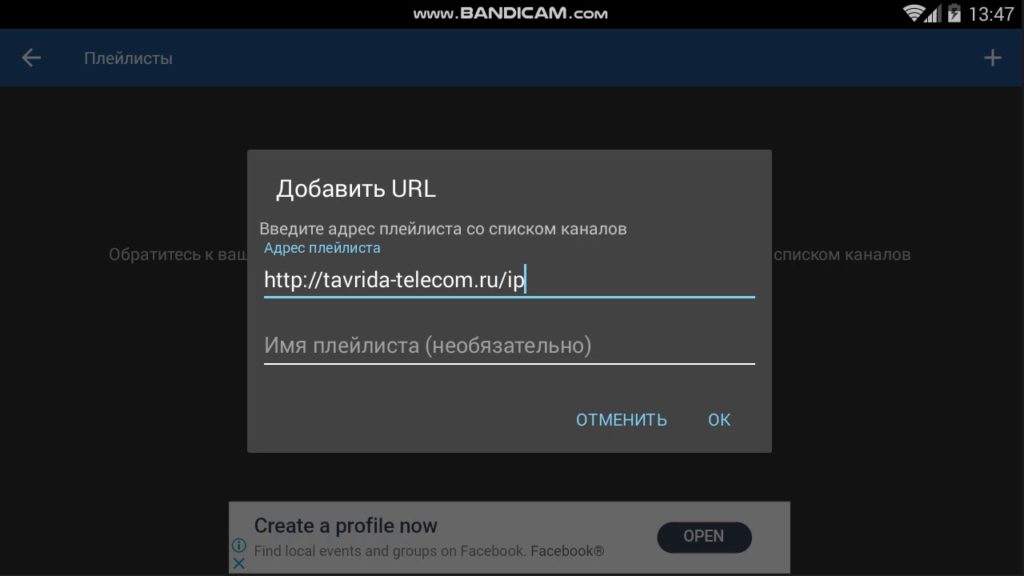
Список доступного контента отобразится в главном экране приложения. Выбрав нужный канал, вы сможете запустить трансляцию.
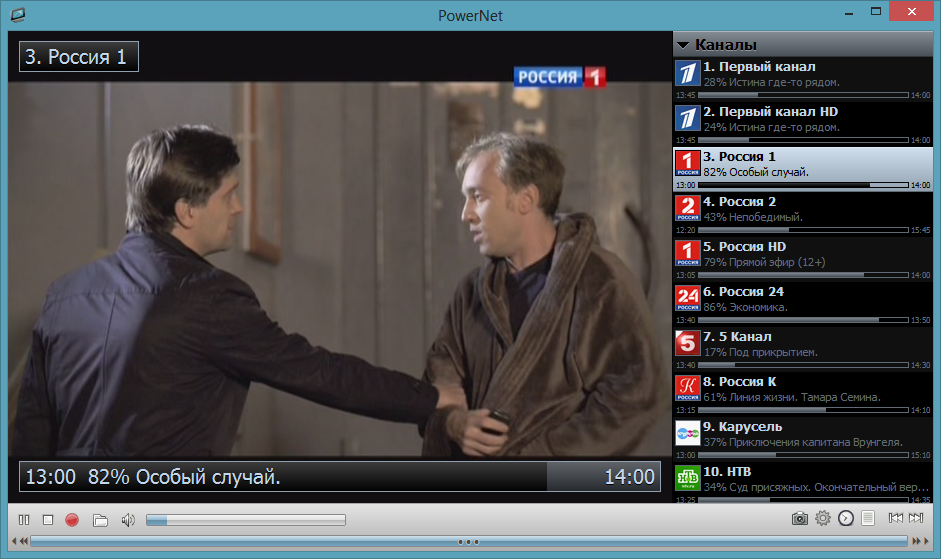
Если программа позволяет работать с несколькими плейлистами, вы можете переключаться между ними или отобразить контент из всех списков сразу.
Теперь расскажем, как самостоятельно создать и воспроизвести плейлист.
Как создать и воспроизвести плейлист на Youtube
Видеохостинг YouTube позволяет создавать списки воспроизведения прямо на сайте, а затем воспроизводить их через плеер.
Для создания плейлиста войдите в свой аккаунт и откройте вкладку «Плейлисты». Нажмите кнопку «Новый плейлист».
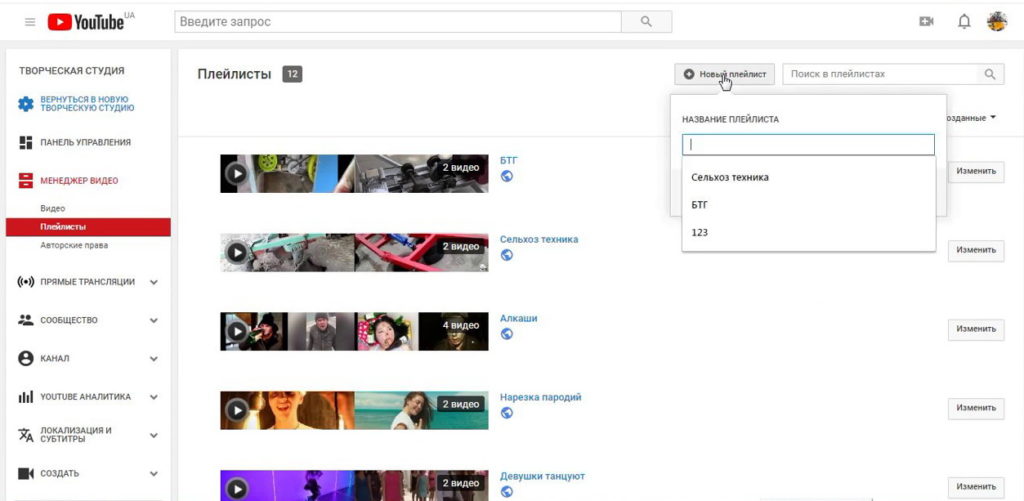
Введите его название. Затем выберите доступ – открытый, ограниченный или по ссылке. В первом случае плейлист будет доступен всем, кто просматривает ваш канал. Во втором вы сможете прямо указать пользователей, которым будет доступен ваш список видео. В третьем варианте просматривать ваш плейлист сможет тот, у кого есть ссылка на него.
Сохраните изменения. Плейлист отобразится в списке.
Добавить в плейлист видео можно двумя способами.
- Кликните на плейлист в списке. Затем нажмите кнопку «Добавить видео». Загрузите файл или добавьте уже существующее.

- Откройте понравившееся видео и нажмите «Сохранить» под окном просмотра. Сервис предложит добавить видео в список «Смотреть позже» или в один из ваших плейлистов.
Для того, чтобы открыть список в плеере, скопируйте ссылку на него и добавьте в программу.
Как создать и воспроизвести плейлист в программных плеерах
Возможности создать собственный список в плеерах ограничены. Вы можете редактировать уже загруженные списки или создавать свои, добавляя каналы в избранное или закладки. SS IPTV позволяет создавать собственные плейлисты через свой сайт, а затем добавлять их в плеер. Есть специальные программы для редактирования плейлистов. Но можно пойти более простым путём.
Давайте посмотрим, как сделать собственный список воспроизведения с нуля. Это не сложно: понадобятся только список ссылок и любая программа для редактирования текстовых файлов.
Главное – ссылки на контент. У многих каналов вообще нет официальных ссылок, так что искать их придётся на форумах по IPTV. Перед тем, как использовать ссылку, обязательно проверьте её работоспособность.
После того, как вы сформировали список каналов, можно переходить к созданию плейлиста. Использовать будем программу «Блокнот» для Windows.
Запустите приложение. В самом начале файла вставьте #EXTM3U. Нажмите Enter. В следующей строке пишем #EXTINF:-1, название канала. Снова жмём Enter. И вводим ссылку на канал. Повторяем процедуру для всего списка. В результате получим вот такой файл.
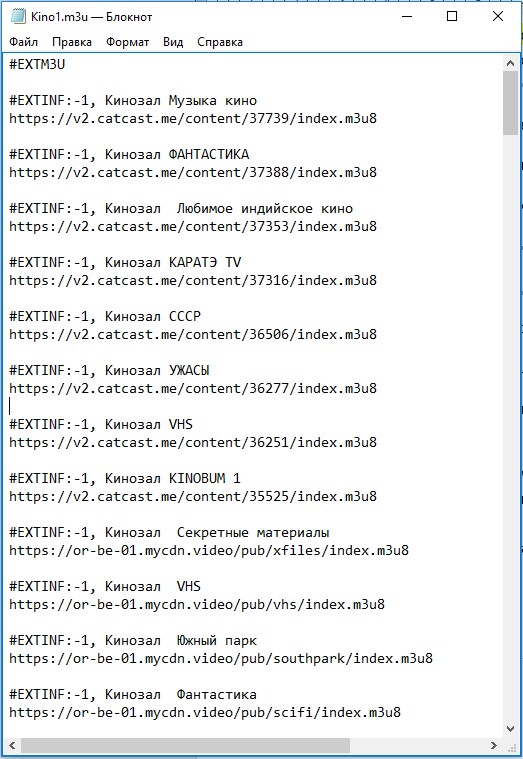
Чтобы IPTV плеер смог прочитать эту информацию, нужно сохранить список в формате m3u. Откройте меню «Файл» — «Сохранить как». В поле «Тип файла» выберите «Все файлы». В поле «Имя файла» впишите его название, поставьте точку, а после неё укажите расширение – m3u. Например, так: Playlist001.m3u.
Можно изменить расширение в уже сохранённом текстовом файле. Для этого нажмите на него правой кнопкой мыши, выберите «Переименовать» и после точки вместо txt проставьте m3u. Всё, ваш список воспроизведения готов к использованию. Вы можете загрузить его в свой плеер или поделиться с друзьями в интернете.
С помощью этого нехитрого способа можно редактировать скачанные из сети m3u файлы. Кликните на файл правой кнопкой, выберите «Открыть с помощью» — «Блокнот». Удалите из текста ненужные ссылки и добавьте свои. Сохраните изменения.